Installez Munin (surveillance du réseau) à Rhel, Centos et Fedora
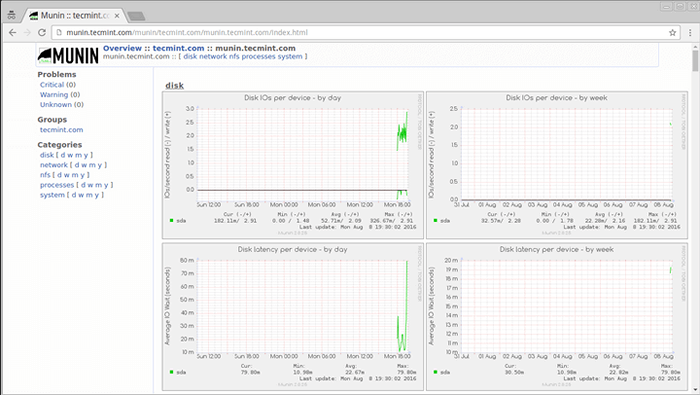
- 4956
- 183
- Clara Nguyen
Munin (Outil de surveillance du réseau) est une application de surveillance de réseau Web open source écrite en Perler qui montre l'utilisation du réseau de serveurs et de services sous forme graphique en utilisant Rrdtool. Avec l'aide de Munin, vous pouvez surveiller les performances de vos systèmes, réseaux, sans-gardiens et applications.
Il a un maître / nœud Architecture où Master se connecte régulièrement à chaque nœud et en tire les données. Il utilise ensuite rrdtool pour enregistrer et générer des graphiques mis à jour.
Lire suggérée: 20 outils de ligne de commande pour surveiller les performances Linux
Dans cet article, nous vous guiderons dans les étapes de la configuration Munin ( Outil de surveillance du réseau ) avec Nœud Munin dans Rhel, Centos et Feutre Systèmes utilisant l'environnement suivant.
Serveur Munin - nom d'hôte: Munin.Tecmint.com et adresse IP: 192.168.103 Client de Munin - nom d'hôte: nœud de munin.Tecmint.com et adresse IP: 192.168.15
Installation de Munin à Rhel, Centos et Fedora
Installation Munin est très simple, suivez simplement mes commandes ci-dessous étape par étape pour l'installer sur votre serveur.
Étape 1: Installez le référentiel EPEL
Munin peut être installé en utilisant Feutre's Epel référentiel sous Rhel 7.x / 6.x / 5.X et Centos 7.x / 6.x / 5.X.
Juste, exécutez les commandes suivantes en tant qu'utilisateur racine pour installer et activer Epel référentiel utilisant wget.
Rhel / centos 7
------------------ RHEL / CENTOS 7 - 64 bits ------------------ # wget http: // dl.fedoraproject.org / pub / epel / 7 / x86_64 / e / epel-lilease-7-9.noarch.RPM # RPM -IVH EPEL-Release-7-9.noarch.RPM
Rhel / centos 6
------------------ RHEL / CENTOS 6 - 32 bits ------------------ # wget http: // télécharger.fedoraproject.org / pub / ePEL / 6 / i386 / ePel-Release-6-8.noarch.RPM # RPM -IVH EPEL-Release-6-8.noarch.RPM ------------------ RHEL / CENTOS 6 - 64 bits ------------------ # http: // dl.fedoraproject.org / pub / epel / 6 / x86_64 / epel-release-6-8.noarch.RPM # RPM -IVH EPEL-Release-6-8.noarch.RPM
Rhel / centos 5
------------------ RHEL / CENTOS 5 - 32 bits ------------------ # wget http: // télécharger.fedoraproject.org / pub / ePEL / 5 / i386 / ePel-Release-5-4.noarch.RPM # RPM -IVH EPEL-Release-5-4.noarch.RPM ------------------ RHEL / CENTOS 5 - 64 bits ------------------ # wget http: // télécharger.fedoraproject.org / pub / epel / 5 / x86_64 / epel-release-5-4.noarch.RPM # RPM -IVH EPEL-Release-5-4.noarch.RPM
Note : Les utilisateurs de Fedora n'ont pas besoin d'installer Epel référentiel, car Munin est inclus dans fedora et peut être installé en utilisant Miam ou DNF directeur chargé d'emballage.
Lire suggérée: 20 commandes YUM pour gérer la gestion des packages Linux
Lire suggérée: 27 Commandes DNF pour gérer la gestion des packages Fedora
Ensuite, faites une mise à jour du système pour vous assurer que le Epel La base de données des packages est chargée avant d'aller installer Munin.
------------------ Sur Rhel et Centos seulement ------------------ # mim -y mise à jour
Étape 2: Installez le serveur Web Apache
Munin a besoin d'un serveur Web fonctionnel tel que Apache ou Nginx Pour afficher ses fichiers statistiques. Nous installerons Apache serveur Web pour servir les graphiques Munin ici.
------------------ Sur Rhel, Centos et Fedora ------------------ # yum install httpd ------------------ Sur les versions de Fedora 22+ ------------------ # DNF Installer HTTPD
Une fois qu'Apache a installé, démarrez et activez le service pour démarrer automatiquement à l'heure du démarrage du système.
------------------ Sur Rhel, Centos et Fedora ------------------ # Service Httpd Démarrage # Chkconfig --Level 35 Httpd sur ------------------ Sur Rhel / Centos 7 et Fedora 22+ ------------------ # SystemCTL Activer httpd # systemctl start httpd
Étape 3: Installer Munin et Munin-Node
Il est maintenant temps d'installer le Munin et Nœud de munin comme montré.
------------------ Sur Rhel, Centos et Fedora ------------------ # yum -y installer Munin Munin-node ------------------ Sur les versions de Fedora 22+ ------------------ # dnf -y installer Munin Munin-node
Par défaut, l'installation ci-dessus crée des répertoires suivants.
- / etc / Munin / Munin.confli : Fichier de configuration Munin Master.
- / etc / cron.D / Munin : Fichier Munin Cron.
- / etc / httpd / confre.D / Munin.confli : Fichier de configuration Munin Apache.
- / var / log / Munin : Répertoire du journal Munin.
- / var / www / html / munin : Répertoire Web Munin.
- / etc / munin / munin-node.confli : Fichier de configuration maître du nœud Munin.
- / etc / Munin / Plugins.confli : Fichier de configuration des plugins Munin.
Étape 3: Configurer Munin et Mot de passe Protéger Munin
Cette étape est facultative et applicable uniquement si vous souhaitez utiliser Munin.Tecmint.com plutôt hôte local dans la sortie HTML comme indiqué:
Ouvrir / etc / Munin / Munin.confli Fichier de configuration et effectuer les modifications comme suggéré et n'oubliez pas de remplacer Munin.Tecmint.com avec le nom de votre serveur.
# un arbre hôte simple [Munin.Tecmint.com] Adresse 127.0.0.1 use_node_name Oui […]
Mot de passe suivant Protéger les statistiques de Munin avec nom d'utilisateur et mot de passe Utilisation du module Auth Auth de Basic comme indiqué:
# htpasswd / etc / munin / munin-htpasswd admin
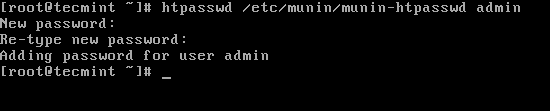 MUNIN Mot de passe Protect
MUNIN Mot de passe Protect Redémarrez ensuite Munin et permettez-le de démarrer automatiquement le temps de démarrage.
------------------ Sur Rhel, Centos et Fedora ------------------ # Service Munin-Node Démarrer # Chkconfig - Level 35 MUNIN-NODE ON ------------------ Sur Rhel / Centos 7 et Fedora 22+ ------------------ # SystemCTL Activer Munin-node # SystemCTL Start Munin-node
Étape 4: Accès à l'interface Web Munin
Attendre 30 minutes pour que Munin peut générer des graphiques et l'afficher. Pour voir la première sortie des graphiques, ouvrez votre navigateur et accédez à http: // munin.Tecmint.com / munin et entrez les informations d'identification de connexion.
Si cela n'a pas poussé nom d'utilisateur et mot de passe, ouvrir / etc / httpd / confre.D / Munin.confli et changer le nom d'utilisateur de Munin pour administrer et redémarrer Apache.
AuthUserFile / etc / Munin / Munin-htpasswd Authname "administrer"AuthType Basic nécessite un utilisateur valide
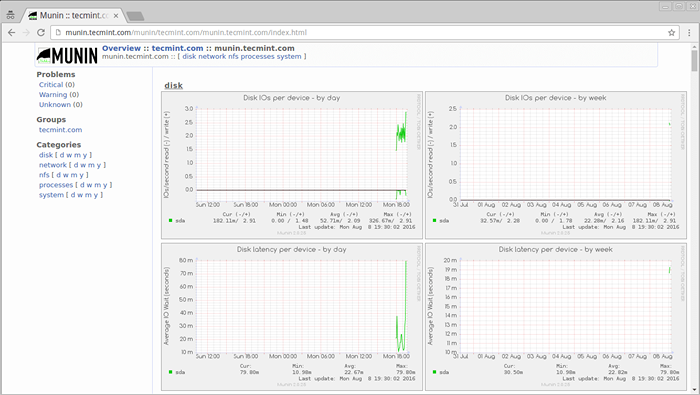 Présentation de la surveillance Munin Linux
Présentation de la surveillance Munin Linux Étape 5: Ajoutez le client Linux au serveur Munin
Connectez-vous dans la machine client Linux et installez uniquement nœud de munin Package comme indiqué:
# yum install munin-node # dnf installer munin-node [sur Fedora 22+ Versions] # apt-get install Munin-node [sur Debian Systèmes basés
Ouvert / etc / munin / munin-node.confli Fichier de configuration et ajouter l'adresse IP du serveur Munin pour permettre la récupération des données du client.
# vi / etc / munin / munin-node.confli
Ajouter l'adresse IP de Munin Sever dans le format suivant comme indiqué:
# Une liste des adresses autorisées à se connecter. Autoriser ^ 127 \.0 \.0 \.1 $ Autoriser ^ :: 1 $ Autoriser ^ 192 \.168 \.0 \.103 $
Enfin, redémarrez le client Munin:
------------------ Sur Rhel, Centos et Fedora ------------------ # Service Munin-Node Démarrer # Chkconfig - Level 35 MUNIN-NODE ON ------------------ Sur Rhel / Centos 7 et Fedora 22+ ------------------ # SystemCTL Activer Munin-node # SystemCTL Start Munin-node
Étape 6: Configurer le serveur Munin pour connecter le nœud client
Ouvrir / etc / Munin / Munin.confli Fichier de configuration et ajoutez la nouvelle section suivante du nœud client Linux distant avec le nom du serveur et l'adresse IP comme indiqué:
# un arbre hôte simple [Munin.Tecmint.com] Adresse 127.0.0.1 use_node_name Oui [nœud de munin.Tecmint.com] Adresse 192.168.0.15 use_node_name Oui
Ensuite, redémarrez le serveur Munin et accédez à http: // munin.Tecmint.com / munin Page pour voir les nouveaux graphiques du nœud client en action.
 Node du client Munin
Node du client Munin Pour plus d'informations et l'utilisation, veuillez visiter le http: // Munin-Monitoring.org / wiki / documentation.
- « Comment installer Lemp (Linux, Nginx, MariaDB, PHP-FPM) sur Debian 9 Stretch
- Comment changer le nom du serveur Apache en en-têtes de serveur »

